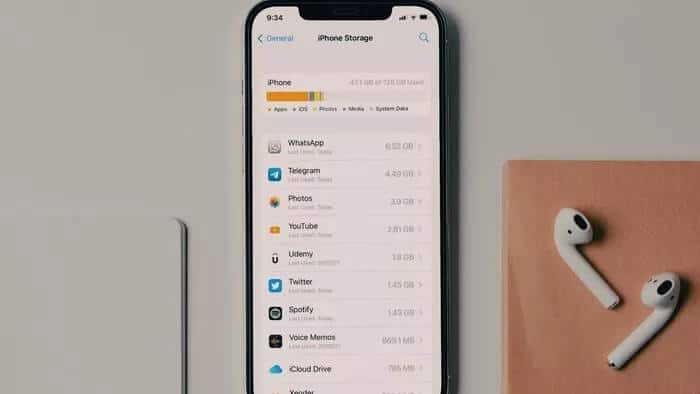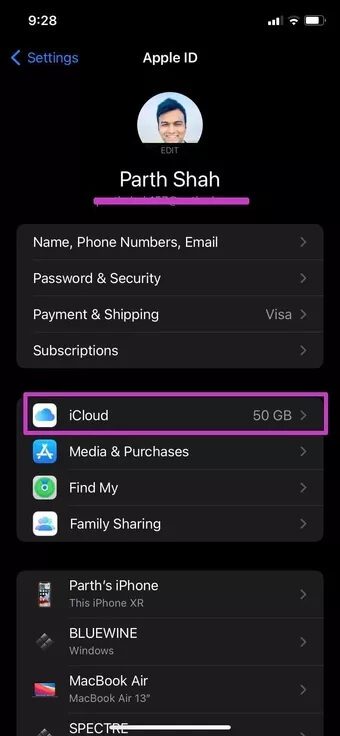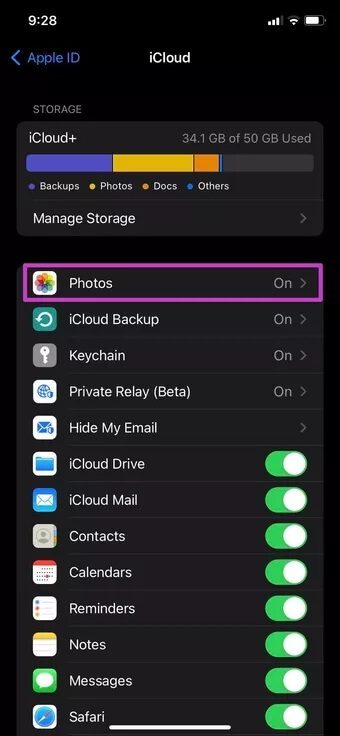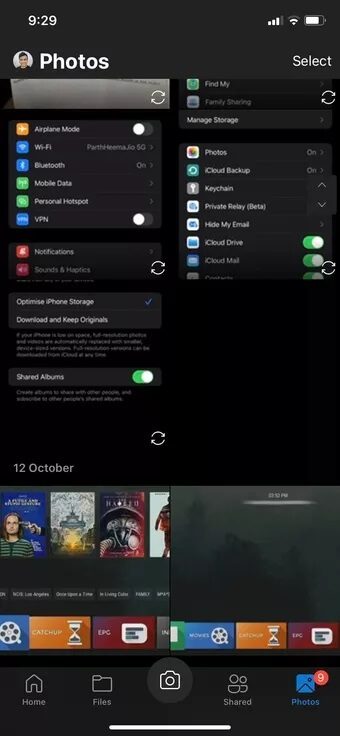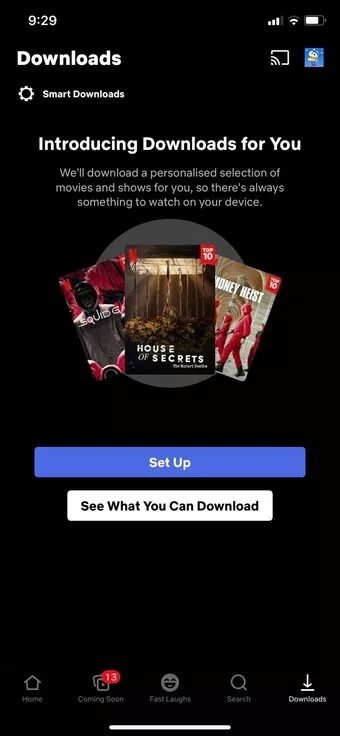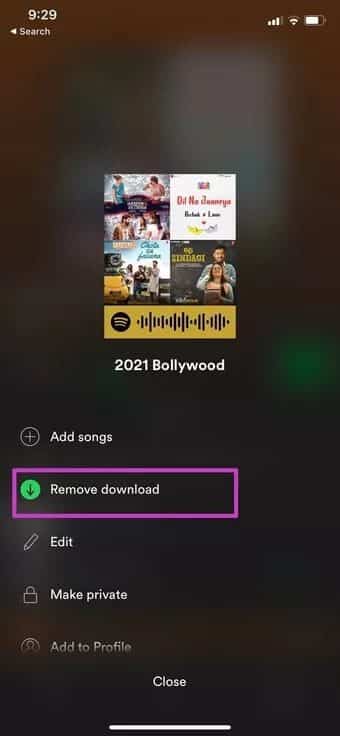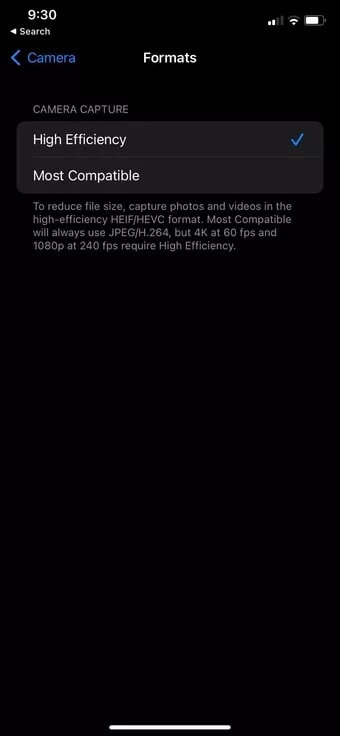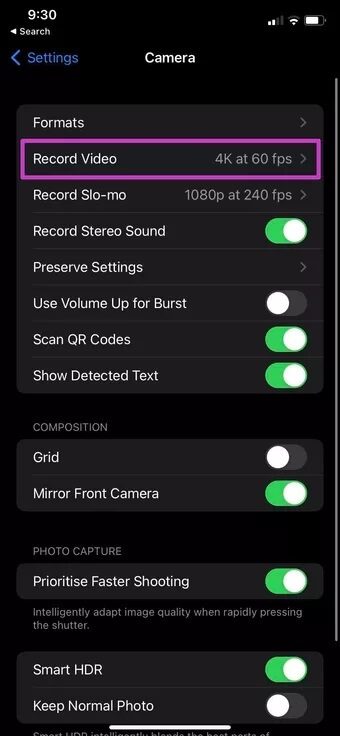Die 6 besten Möglichkeiten, um Speicherplatz auf dem iPhone freizugeben, ohne Apps zu löschen
Es dauerte bis 2021, bis Apple erkannte, dass 64 GB Speicher zunächst auf dem iPhone zu gering sind. Während die iPhone 13-Serie mit 128 GB Speicherplatz beginnt, haben Millionen von iPhone-Nutzern nur die Hälfte des Speicherplatzes. Mit RAW-Fotos, 4K-Videoaufnahmen und Hunderten von Apps aus dem App Store ist es ganz einfach, Ihren Speicherplatz zu füllen. So geben Sie Speicherplatz auf dem iPhone frei, ohne Apps zu löschen.
Der einfachste Weg, Speicherplatz auf dem iPhone freizugeben, besteht darin, nicht verwandte Apps und Spiele zu löschen. Was aber, wenn es auf dem iPhone keine Apps oder Spiele mehr gibt, die entfernt werden können? In diesem Fall müssen Sie Anpassungen von woanders vornehmen. Und genau das werden wir in der Post durchgehen.
1. MEDIENSICHERUNG FÜR ICLOUD . AKTIVIEREN
Ist Ihr iPhone voller Fotos und Videos? Sie können irrelevante Fotos/Videos vom iPhone löschen, aber was ist mit den verbleibenden wertvollen Erinnerungen? Sie müssen sie in iCloud hochladen und die iPhone-Speicheroptimierung aktivieren. Hier ist wie.
Schritt 1: Rufen Sie die Einstellungen-App auf dem iPhone auf.
Schritt 2: Öffnen Sie das Profilmenü und gehen Sie zu iCloud.
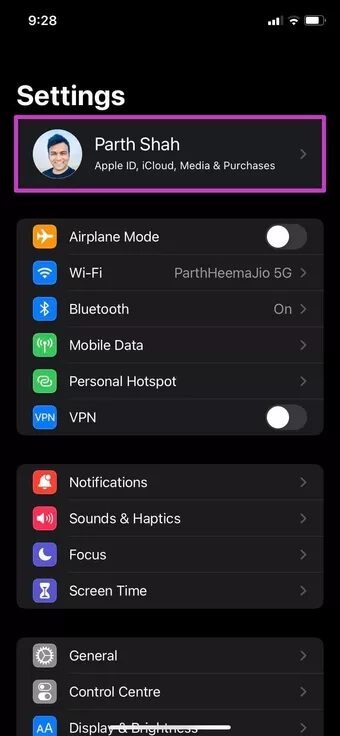
Stellen Sie vor dem Aktivieren von Medien für iCloud sicher, dass Sie über genügend Speicherplatz in iCloud verfügen. Wenn Ihr iCloud-Speicher knapp ist, können Sie sich für einen höheren iCloud+-Plan anmelden.
3: Gehen Sie zum Menü „Fotos“ und aktivieren Sie den Umschalter für iCloud-Fotos.
Schritt 4: Aus demselben Menü sollten Sie iPhone-Speicher optimieren auswählen.
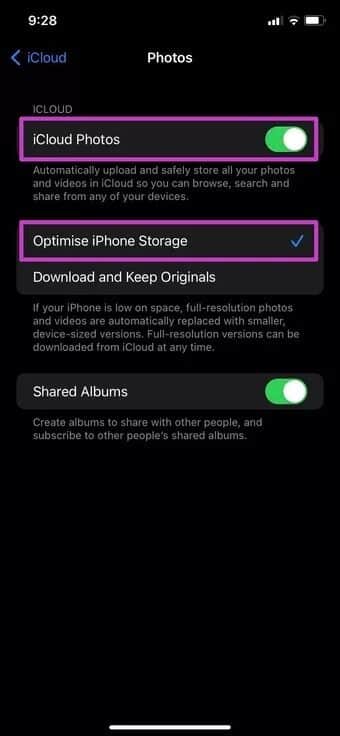
Ist der Speicherplatz auf dem iPhone knapp, werden die Fotos und Videos in voller Auflösung automatisch durch kleinere Versionen des Geräts ersetzt. Benutzer können jederzeit Vollversionen von iCloud herunterladen.
2. Verwenden Sie Google Fotos oder ONEDRIVE, um Speicherplatz auf dem iPhone freizugeben
Wenn Sie nicht stark in das Apple-Ökosystem investiert sind und den Cloud-Speicherdienst von Google oder Microsoft bevorzugen, können Sie Ihre Medien auf Google Fotos hochladen oder Microsoft Onedrive. Beide Apps sind im App Store erhältlich.
Nachdem Sie die entsprechenden Mediendateien auf Google Fotos oder OneDrive hochgeladen haben, müssen Sie die Fotos/Videos manuell aus der Fotos-App löschen.
3. Entfernen Sie Video-Downloads aus Streaming-Apps
Apps wie Netflix, Prime Video, YouTube usw. ermöglichen es Benutzern, Videos für die Offline-Nutzung herunterzuladen. Sie können entweder zu jeder App gehen und die gespeicherten Videos aus der Downloadliste löschen oder das Einstellungsmenü verwenden, um sie einmal anzuzeigen.
Wir befolgen alle Tricks, solange sie die Arbeit in kürzerer Zeit erledigen. Befolgen Sie die folgenden Schritte.
Schritt 1: Öffnen Sie Netflix- oder Prime-Video auf dem iPhone.
Schritt 2: Gehen Sie zur Liste der Downloads.
3: Entfernen Sie unnötige Videos aus der App.
Wiederholen Sie die gleichen Schritte für Prime Video, YouTube und andere Videostreaming-Apps auf dem iPhone.
4. Löschen Sie Musik-Downloads aus Musik-Apps
Wenn Sie sich immer in einem Hochgeschwindigkeits-WLAN-Netzwerk befinden, müssen Sie keine Videos herunterladen/im iPhone-Speicher speichern.
Das Speichern von Hunderten von Titeln von Apple Music oder Spotify kann den Speicherplatz auf Ihrem iPhone reduzieren. Sie müssen heruntergeladene Musik aus diesen Apps entfernen, um Speicherplatz auf Ihrem iPhone zu sparen. Nehmen wir hier Spotify als Beispiel.
Schritt 1: Öffnen Sie Spotify für das iPhone.
Schritt 2: Gehen Sie zu Ihrer Bibliothek.
3: Überprüfen Sie die heruntergeladenen Wiedergabelisten aus der Liste.
Schritt 4: Klicken Sie auf das Menü „Mehr“ und wählen Sie im unteren Menü die Option „Downloads entfernen“.
Wiederholen Sie die Schritte für andere Musik-Streaming-Apps wie Amazon Music oder YouTube Music, und Sie möchten wertvollen Speicherplatz auf Ihrem iPhone freigeben.
5. Ändern Sie das Aussehen des Fotos in der Kamera, um Speicherplatz auf dem iPhone freizugeben
Um die Dateigröße zu reduzieren, nehmen die neuesten iPhone-Modelle Fotos im HEIF-Format auf. Es ist jedoch nicht das kompatibelste Dateiformat. Möglicherweise haben Sie es im Kameraeinstellungsmenü auf das kompatibelste geändert.
Die Änderung führt jedoch zu fast doppelten Bildgrößen auf dem iPhone. Sie müssen zu einem hocheffizienten Dateiformat zurückkehren, um Platz zu sparen.
Schritt 1: Öffnen Sie die Einstellungen-App auf dem iPhone.
Schritt 2: Scrollen Sie nach unten zu Kamera.
3: Gehen Sie zu Formate.
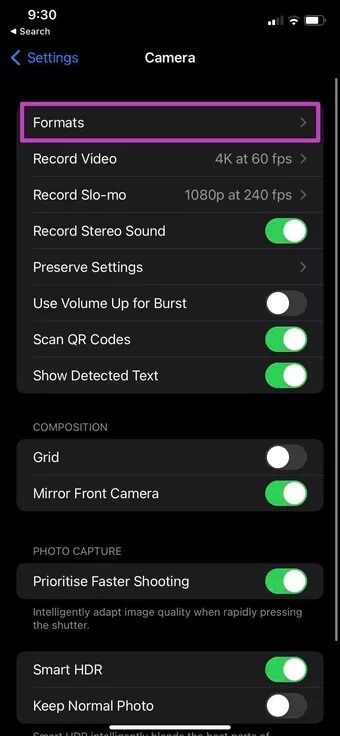
Schritt 4: Wählen Sie Hohe Effizienz aus der folgenden Liste aus.
Beachten Sie, dass dies beim Aufnehmen von Fotos von Ihrem iPhone weniger Platz beansprucht und keinen Speicherplatz freigibt.
6. Ändern Sie die Videoqualität, um Speicherplatz auf dem iPhone freizugeben
Dies ist eine weitere Möglichkeit, um sicherzustellen, dass Sie beim Aufnehmen eines Videos nicht viel Speicherplatz beanspruchen.
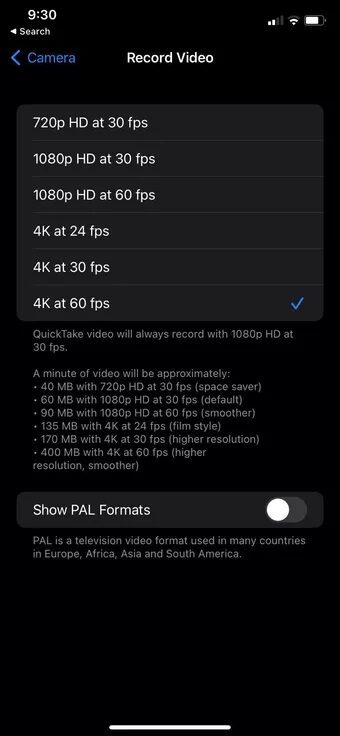
Öffnen Sie die App Einstellungen und gehen Sie zum Kameramenü. Überprüfen Sie im Videoaufnahmemenü mehrere Auflösungen und wie viel Speicherplatz sie auf dem iPhone belegen. Wenn Sie 4K mit 60 fps nicht benötigen, können Sie 1080p mit 60 fps oder 4K mit 30 fps wählen.
Geben Sie etwas Speicherplatz auf dem iPhone frei
Das iPhone benötigt ausreichend Speicherplatz, um reibungslos zu funktionieren und das neueste iOS-Update auf das Gerät herunterzuladen. Wenn die installierten Apps und Spiele nützlich sind, können Sie die obigen Schritte ausführen und Speicherplatz auf Ihrem iPhone freigeben.